| 사전예약 D-day! |
공홈은 대부분 2차로들 많이 하시죠..! 1차는 쿠팡 사전예약으로 많이 하실거예요.
사전예약 전 세팅사항은 제대로 돼있는지 확인하러 갔다오세요✔ 👉세팅사항 한번 더 점검!!
"잇맹"이 응원합니다!!
안녕하세요 잇맹입니다. 드디어 애플 이벤트가 개최되었는데요. 아이폰14 프로 시리즈 노치가 예상과 달리 정말 이쁘게 나왔습니다. "다이나믹 아일랜드"라고 불리는 이 노치 고유의 기능은 생방송을 보며 정말 인상깊다고 느꼈습니다. 그에 따라 아이폰14 사전예약 인원이 폭등할 것으로 예상 되는데, 이번에는 아이폰14 공홈(애플 공식 홈페이지) 방법을 준비해봤습니다.
함께 보시죠.
- 공홈 사전예약 장점
1. 무이자 할부가 가능하다
2. 품절이 없다
3. 묻지마 환불이 가능하다
- 공홈 사전예약 단점
1. 할인이 없어 무조건 정가에 구매
2. 배송이 쿠팡에 비해 느릴 수 있다
3. 결제 방식이 번거롭다
필수 세팅사항

아이폰14 애플공홈 사전예약 (공식홈페이지 사전예약)이 익숙치 않으신 분들은 글도 좋지만, 위에 있는 영상을 참고하시는 것을 추천드립니다.

참고로 아이폰14 애플공홈 사전예약은 pc이용을 권장 드립니다. 카드번호 입력 때문에 pc가 더 빠르기 때문입니다.
첫 번째, 애플 공식 홈페이지 로그인
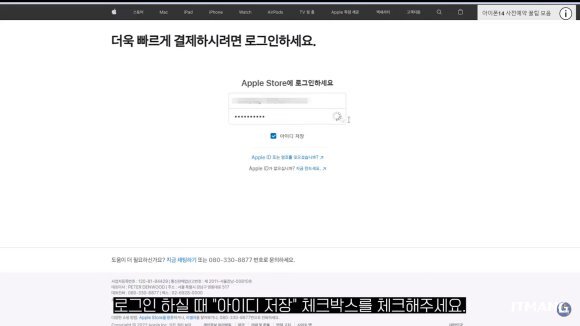
로그인 하실 때 아이디 저장 체크박스를 체크해 주세요
두 번째, 아무 제품 장바구니 담기-확인-결제
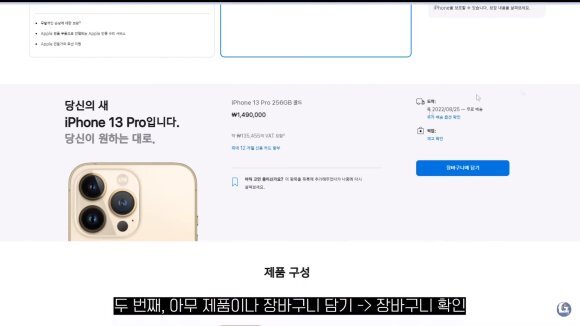
아무제품이나 장바구니 담기- 장바구니 확인 - 결제 순으로 진행하고, 애플ID로 구매 선택을 해주세요. 2차 인증이 뜨시는 분들은 인증을 한번 진행하신 후에 신뢰사이트로 설정하겠냐는 물음 ㅔ설정하겠다고 하시면 다음 로그인 시 아이폰14 공홈 사전예약에서는 2차 인증이 뜨지 않습니다.
세 번째, 배송 수령 혹은 픽업 수령 방식 저장
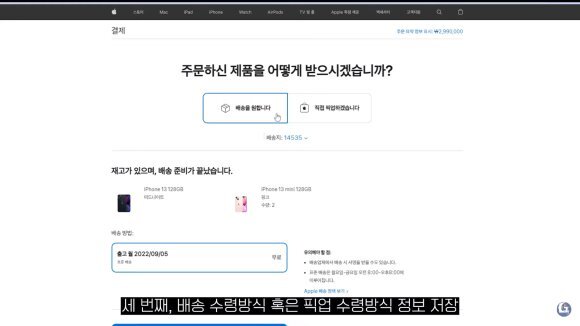
- 배송 수령을 선택한 경우, 수령 받을 배송지 확인 후 저장, 다르다면 주소 편집 클릭 후 변경 저장 그 다음 결제 페이지로 이동을 클릭합니다.
- 픽업 수령을 선택한 경우, 우편 번호 입력, 이후 방문을 위해 내 위치 저장 체크박스 체크, 픽업 수령할 매장을 선택 후, 픽업 세부 정보 페이지로 이동을 클릭합니다.
네 번째, 해외결제가 되는 신용/직불카드 준비해주세요.
해외결제가 되는 신용/직불카드를 준비해주세요.
실전사항
step01. 잇맹 아이폰14 사전예약 알림톡에서 보내드리는 사전예약 모음 클릭
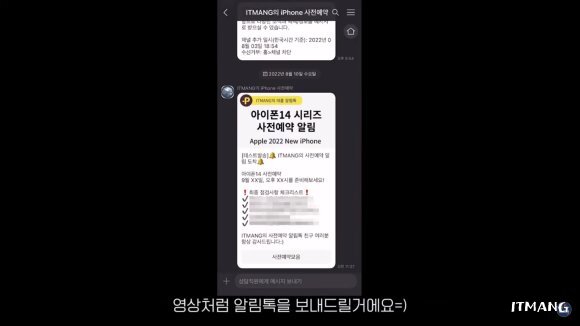
step02. 애플 공식 홈페이지 접속
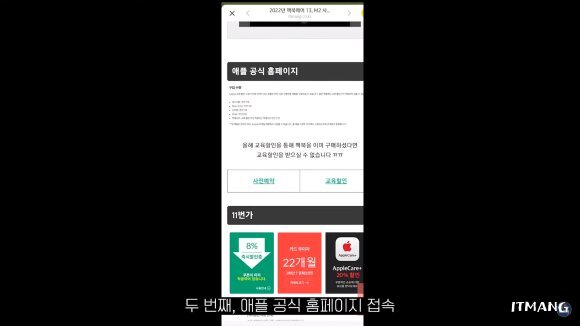
step03. 사전예약 제품 구매하기 버튼 클릭
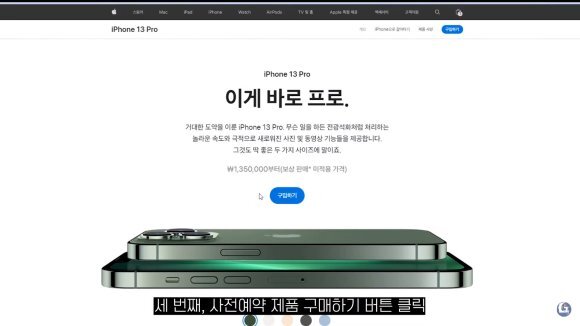
step04. 모델과 색상 그리고 용량 선택

step05. apple trade in 옵션 선택
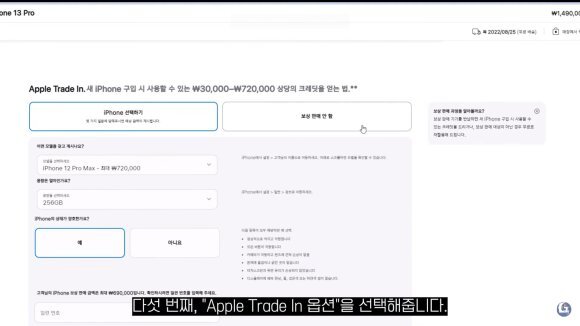
step06. applecare+ 보증을 할지 안 할지 선택
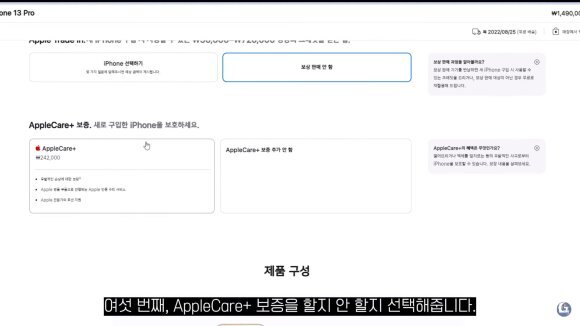
step07. 내가 선택한 정보가 맞는지 확인
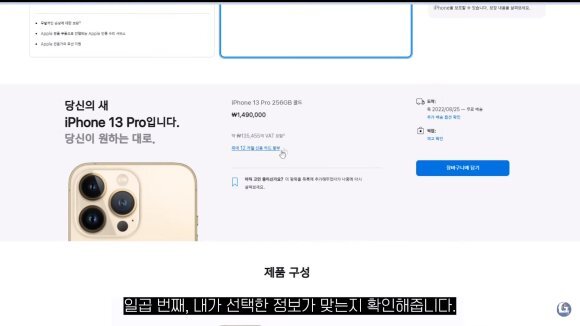
step08. 장바구니에 담기, 확인

step09. 결제버튼을 눌러 최종 결제화면으로 이동

step10. apple id 로그인
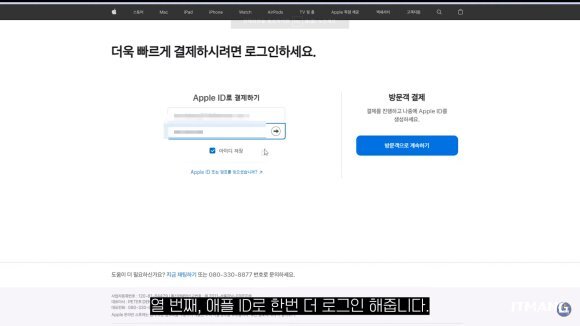
step11. 제품 수령 방식 선택
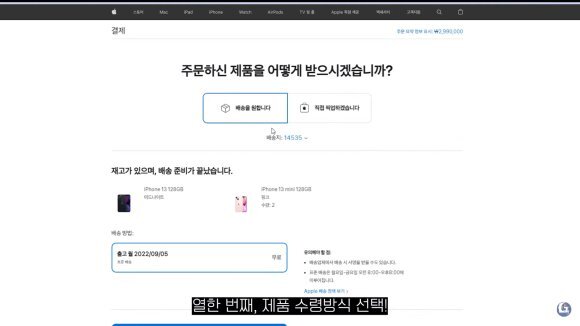
step12. 결제 방법 선택
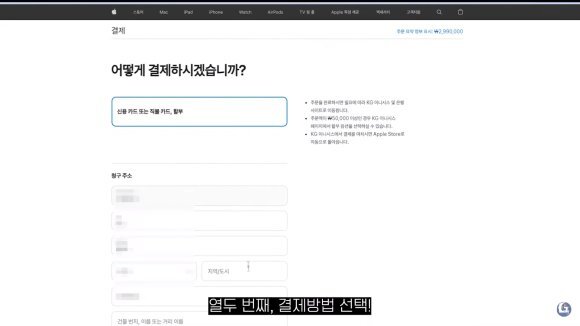
step13. KG 이니시스로 계속 진행
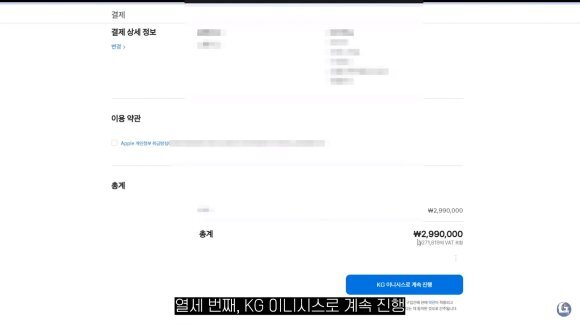
step14. 준비해둔 해외결제 가능카드로 결제 진행
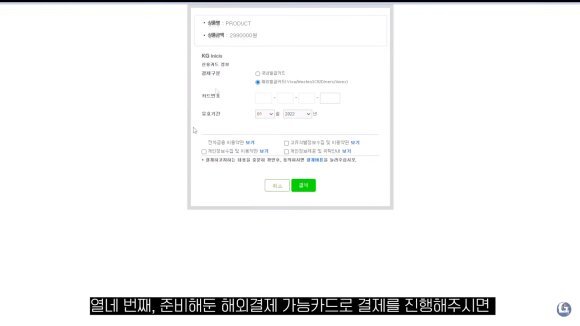
" 사전예약 성공! "
많은 분들이 쿠팡과 같은 오픈마켓 사전예약을 시도한 후 실패했을 시, 애플 공홈 사전예약을 차선책으로 많이들 선택합니다. 아이폰14 공홈 사전예약, 경쟁이 덜 치열하다고 해서 안심하시면 안됩니다. 늦게할수록 배송일자는 계속해서 밀리기 때문입니다.
https://itmang.co.kr/apple_news/6896
제휴마케팅 활동은 공정거래위원회의 심사지침에 따라 추천·보증인인 ITMANG과 각 사이트의
경제적 이해관계가 얽혀있음을 밝힙니다. ITMANG과 각 판매처는 공식 파트너로서 구매자에게
충분한 정보를 제공하며 그에 따라
각 판매처로부터 커미션을 받지만, 구매 당사자들은 일반 구매와 동일하며 불이익은 전혀 없음을 밝힙니다.
-
번호
제목
글쓴이등록일 추천 조회
-
공지
로그인 자동 출석체크가 적용되었습니다.
ITMANG05/03 0 3.8만
-
공지
커뮤니티 필독 공지사항
ITMANG02/07 1 3.8만
-
47
[아이폰] 아이폰14 사전예약 프로로 해야하는 이유
엽킹아이폰 09/132219171917
-
46
쿠팡 아이폰14 사전예약 성공할 수 있는 4가지 꿀팁
자미IT09/120015951595
-
45
[아이폰] 아이폰14 사전예약 전 색상 설문조사
ITMANG아이폰 09/100020952095
-
»
[아이폰] 아이폰14 공홈(애플 공식 홈페이지) 사전예약 성공하는 방법
자미IT아이폰 09/080031813181
-
43
[아이폰] 아이폰14 새로운 프로세서 탑재?!
엽킹아이폰 09/060011721172
-
42
[아이폰] 아이폰14 역대급 성능의 카메라와 카툭튀 등장...?!
엽킹아이폰 09/010015281528
-
41
[아이폰] 아이폰14 자급제 사전예약 전 국내 출시일 알고 가기
자미IT아이폰 09/010011001100
-
40
[아이폰] 쿠팡 아이폰14 사전예약 무조건 성공하는 법
1
자미IT아이폰 09/010051285128
-
39
[아이폰] 아이폰14 프로 노치가 없어진다...?!
엽킹아이폰 08/300011131113
-
38
[아이폰] 아이폰14 시리즈, 여러가지 색상에 관한 정보
1
엽킹아이폰 08/290019831983
-
37
아이폰14 11번가 사전예약 무조건 성공하는 방법
1
자미IT08/280032713271
-
36
[아이폰] 아이폰14 사전예약을 무조건 자급제(공기계)로 해야하는 이유 TOP3
1
ITMANG아이폰 08/260043584358
-
35
[아이폰] 아이폰 14 싸게사는법 (성지vs자급제 비교)
6
ITMANG아이폰 08/0211125631.3만
-
34
[아이폰] 아이폰 14(프로, 프로맥스) 디자인, 카메라 관련 최신 정보!
VOSTOK아이폰 05/1800931931
-
33
[아이폰] 아이폰14 시리즈 알려진 최신 유출 정보 (노치, 카메라범프, 출시일)
4
ITMANG아이폰 05/022214141414
-
32
[맥북] 2022 맥북 에어 M2 출시일과 연말 존버
8
ITMANG맥북 04/283396189618
-
31
[애플워치] 애플워치8, SE2, 울트라 출시일과 자세한 정보
1
엽킹애플워치 04/251173887388
-
30
[맥북] 2022년 맥북 프로 13인치 출시일, 가격
4
VOSTOK맥북 04/250039843984
-
29
[맥] 맥 프로 2022(Mac Pro 2022)에 대해서 (디자인, 스펙, 출시일 등)
VOSTOK맥 04/251112241224
-
28
[애플워치] 애플워치 8 출시일과 스펙
자미IT애플워치 04/2100914914







댓글 0
댓글작성칸으로